在日常办公和学习中,我们常常需要使用 word 文档来记录信息、撰写报告或创作文章。而为文档添加花边,能瞬间提升其美观度,让内容更加出众。下面就为大家带来一份超实用的 word 文档添加花边教程。
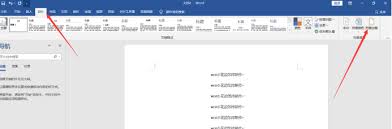
一、准备工作
打开你需要添加花边的 word 文档,确保软件处于正常运行状态。你可以提前构思好花边的风格和位置,以便更好地进行操作。
二、选择合适的花边样式
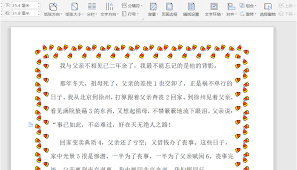
1. 在 word 自带的样式库中查找
点击“页面布局”选项卡,在“页面背景”组中找到“页面边框”按钮并点击。在弹出的“边框和底纹”对话框中,切换到“页面边框”选项卡。在这里,你会看到许多预设的花边样式,如直线、波浪线、虚线等。选择一种你喜欢的样式,还可以通过“艺术型”下拉菜单浏览更多独特的花边效果,然后点击“确定”即可应用到整个文档页面。
2. 使用在线资源获取花边
如果你觉得 word 自带的样式不够丰富,还可以借助网络资源。在搜索引擎中输入“word 花边素材”,能找到大量精美的花边图案。选择你心仪的花边图片并下载保存到本地。然后回到 word 文档,点击“插入”选项卡,选择“图片”,找到下载的花边图片插入到文档中。调整图片的大小和位置,使其与文档页面适配。
三、调整花边细节

1. 改变花边颜色
如果对默认的花边颜色不满意,可以在应用花边后再次打开“边框和底纹”对话框。在“页面边框”选项卡中,通过“颜色”下拉菜单选择你想要的颜色,还能设置花边的宽度、间距等参数,让花边效果更加符合你的需求。
2. 设置花边的应用范围
在“边框和底纹”对话框中,你可以选择花边应用的范围是整个文档、首页、除首页外的其他页或者指定的段落等。根据实际情况进行设置,使花边的应用更加精准。
为 word 文档添加花边并不复杂,只需按照上述步骤操作,就能轻松为你的文档披上一层绚丽的外衣,让它在众多文档中脱颖而出,给读者留下深刻的印象。快来动手试试吧,让你的 word 文档焕发出独特的魅力!






















